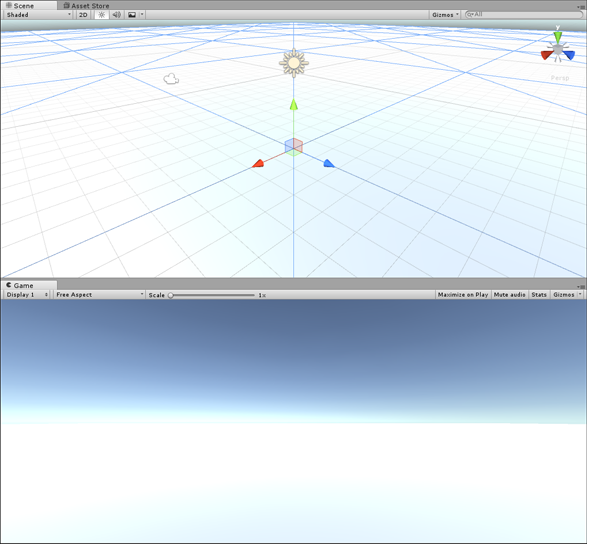Unityで音を鳴らす基本――効果音を再生するスクリプト、音楽のループ再生:ゲーム開発初心者のためのUnity入門(10)(1/4 ページ)
Unityで3Dゲームを作るまでのいろいろな処理を解説する連載。今回は、マウスでクリックすると、大音響とともに爆発するサンプルを作る。また音声ファイルを使って効果音やBGMをループ再生する方法も併せて紹介する【Windows 10、Unity 5.4に対応】。
音の有る無しでVRコンテンツの臨場感が変わってくる
Unityで3Dゲームを作るまでのいろいろな処理を解説する本連載「ゲーム開発初心者のためのUnity入門」。
今回は、マウスでクリックすると、積み上げられたCubeが大音響とともに爆発し、周囲のCubeも同時に吹っ飛ぶという、豪快なサンプルを作ってみる。なかなか迫力があって面白いものができる。
また、前回記事で使った爆発のパーティクルに効果音を指定してみよう。
音があるのとないのとではシーンの雰囲気が全く異なってくる。もちろん、音を有効に利用した方が、ゲーム的にインパクトは大きいし、VRコンテンツでも臨場感が変わってくる。ぜひ、今回紹介する方法で音の利用も試してほしい。
爆発してCubeが飛び散るシーンを作る
まずは効果音を再生するのにふさわしいシーンを作ろう。
Asset Storeから「Detonator Explosion Framework」をダウンロード
Unityを起動して「NEW」から新しいプロジェクトを作成する。「Detonator」というプロジェクトを作成する。
Unityメニューの「Window」→「Asset Store」と選択して、Asset Storeにアクセスする。検索欄に「Detonator Explosion Framework」と入力すると、「Detonator Explosion Framework Particle Systems」が表示されるので、これをクリックする。「Detonator Explosion Framework」の「Update」画面が表示された場合は、「Update」をクリックする(図1)。
「Import」ボタンは、初めて利用する場合は「Download」→「Import」と変化する。一度「Download」していた場合は「Import」と表示される。Assetが更新されている場合は「Update」と表示される。
すると、「Importing Unity Package」の画面が表示されるので、「Import」をクリックする(図2)。
最後に、「API Update Required」という画面が表示されるが、ここでは、「I Made a Backup,Go Ahead!」をクリックしておこう。すると、Projectの「Assets」フォルダに「Detonator Explosion Framework」というフォルダが作成される(図3)。
次に、シーン上に配置するCubeにマテリアルを適用させるため、Asset Storeからマテリアルをダウンロードしておく。今回は、連載第3回で解説した、「Yughues Free Metal Materials」を使う。なお、「Yughues Free Metal Materials」のインポートには結構時間がかかるので、そのつもりでいてほしい。
インポートが完了すると、Projectの「Assets」フォルダ内に、「Metal textures pack」というフォルダが作成され、その中に各種マテリアルが入っている。後ほどこれを使う。
Cubeを配置する床をPlaneで作る
爆発させるCubeを配置するための床を作る。この床はPlaneで作る。
最初にHierarchyの「Create」→「3D Object」→「Plane」と選択する。このPlaneには、Inspectorで「名前」に「floor」と付けておく。「floor」→「Transform」→「Scale」→「X」「Z」に20を指定して、床を広くしておく。
Scene画面とGame画面で見ると図4のようになる。
次に、Unityメニューの「GameObject」→「Create Empty」と選択すると、Hierarchy内に「GameObject」が追加される。
Project→「Assets」→「Detonator Explosion Framework」→「Prefab Example」→「Detonator-Base.prefab」をHierarchy内の「GameObject」の上にドラッグ&ドロップする。「GameObject」の子要素として「Detonator-Base.prefab」が存在するようになる。
関連記事
 Gear VRとは――UnityでAndroidアプリを開発するための環境構築
Gear VRとは――UnityでAndroidアプリを開発するための環境構築
HMDの中でも比較的扱いやすいGear VRで体験できるVR/ARコンテンツをUnityで開発する方法を紹介する連載。初回は、Unityや、Androidアプリを開発するのに必要なAndroid Studioをインストールして、Gear VRコンテンツの開発環境を構築する。 HoloLens用Unity 5のプロジェクトをUWPとして書き出しエミュレータで動かす
HoloLens用Unity 5のプロジェクトをUWPとして書き出しエミュレータで動かす
拡張現実(AR)用ヘッドマウントディスプレイ「HoloLens」のエミュレーターを使ってHoloLens用アプリの作り方を解説する本連載。今回は、HoloLens用Unity 5で簡単なUnityプロジェクトを作成し、それをUWPに書き出してHoloLens Emulatorに配置する方法について。 UnityでWebカメラの画像をリアルタイムで複数テクスチャとして表示する&Kinectセンサーと連動させる
UnityでWebカメラの画像をリアルタイムで複数テクスチャとして表示する&Kinectセンサーと連動させる
ゲーム開発環境Unity 5の「Personal Edition」では、Unity 4.6以前では有料だった機能が無料で使えるようになった。本連載では、Unity 5で無料になった機能の使い方について解説していく。初回はWebカメラと、「Kinect for Windows v2」を使ったサンプルを紹介する。
Copyright © ITmedia, Inc. All Rights Reserved.

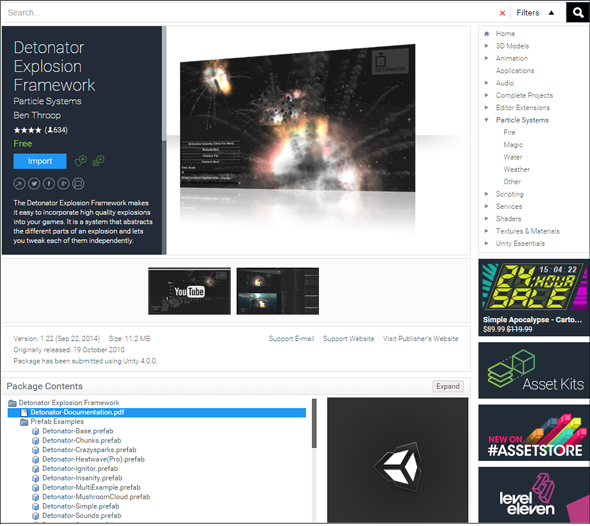
 図2 「Import」をクリック
図2 「Import」をクリック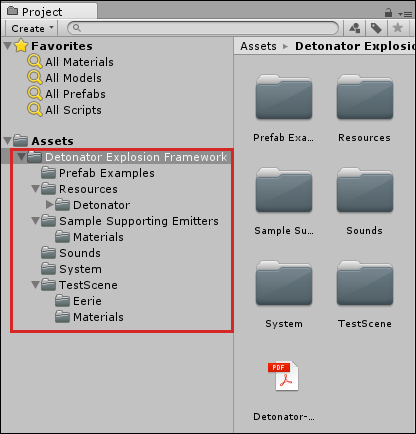 図3 Projectの「Assets」フォルダに「Detonator Explosion Framework」フォルダが作成された
図3 Projectの「Assets」フォルダに「Detonator Explosion Framework」フォルダが作成された